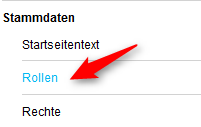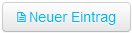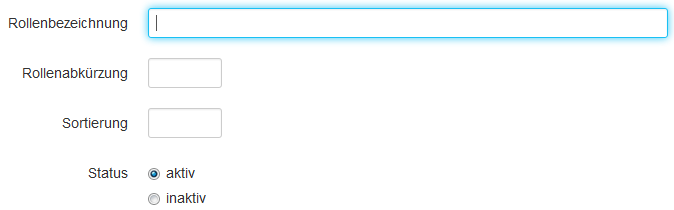Benutzerrollen
Eine Benutzerrolle (oder kurz Rolle) definiert Aufgaben, Eigenschaften und vor allem Rechte eines Benutzers. In ÜkOrg werden Benutzerrollen verwendet, um die Einstellungen der vorgenannten Bereiche nicht für jeden Nutzer einzeln festlegen zu müssen. Statt Benutzern Rechte direkt zuzuweisen, wird eine Benutzerrolle definiert, die dann vielen Benutzern zugeordnet werden kann.
Rollen verwalten
Wählen Sie in der Navigation das Element "Rollen" an.
Auf der Übersichtsseite der Rollen werden alle bisher definierten Rollen dargestellt. Je nach Voreinstellung können sich darin schon vordefinierte (durch die Ivaris AG) Rollen befinden.
Die Angaben haben folgende Bedeutungen:
| Bezeichnung | Beschreibung |
|---|---|
| ID | Jeder Rolle wird automatisch durch das System eine Identität zugewiesen, da Bezeichnung und Abkürzung gleich sein können. |
| Sortierung | Die Reihenfolge der Darstellung in Listen an anderer Stelle von ÜkOrg. |
| Rollenbezeichnung | Die Repräsentation des Begriffs mit sprachlichen Mitteln. |
| Rollenabkürzung | Eine Abkürzung die an anderer Stelle (statt der vollen Bezeichnung) zur besseren Darstellung angezeigt werden kann. |
| Status | Es wird angezeigt ob die Rolle aktiv oder inaktiv ist. Inaktive Rollen können an anderer Stelle nicht verwendet werden. |
| Aktion | Pro Rolle werden Möglichkeiten zur weiteren Verwaltung (Bsp: Bearbeiten, Löschen) angezeigt. |
Die Suchfunktion erlaubt es, einen bestimmten Datensatz bei grösserer Datenmenge (schnell) zu finden. Geben Sie dazu den Begriff (oder Teile des Begriffes) an und bestätigen Sie die Suchanfrage durch das Lupensymbol oder die Tasten "ENTER" bzw. "RETURN".
Möchten Sie wieder alle Ergebnisse angezeigt bekommen, verwerfen Sie die Suchanfrage.
Rollen anlegen
Für die Erstellung einer weiteren Rolle wählen Sie die Schaltfläche "Neuer Eintrag".
Geben Sie dann eine Rollenbezeichnung, Rollenabkürzung sowie die Sortierung an und selektieren Sie den Status. Zum Bestätigen wählen Sie dann die Schaltfläche "Speichern".
Anmerkung: Nutzen Sie für die Sortierung 10er Schritte (10, 20, 30, etc.), so haben Sie zu einem späteren Zeitpunkt die Möglichkeit weitere Rollen besser hinzuzufügen und zu sortieren.
Rollen bearbeiten
Wählen Sie auf der Übersichtsseite der Rollen in der Spalte "Aktion" das jeweilige Icon "Bearbeiten". Zum Ändern überschreiben Sie vorhandene Werte und bestätigen mit "Speichern".
Rollen löschen
Wählen Sie auf der Übersichtsseite der Rollen in der Spalte "Aktion" das jeweilige Icon "Löschen". Achten Sie darauf das die Rolle eventuell noch verwendet wird.
Attachments (5)
- 2012-10-10_08h16_03.png (8.8 KB) - added by admin 13 years ago.
- 2012-10-10_08h37_31.png (752 bytes) - added by admin 13 years ago.
- 2012-10-10_08h42_59.png (1.7 KB) - added by admin 13 years ago.
- 2012-10-10_08h43_47.png (8.1 KB) - added by admin 13 years ago.
- 2012-10-12_09h03_13.png (5.4 KB) - added by admin 13 years ago.
Download all attachments as: .zip